Actuellement, la nécessité de transférer de manière transparente des données entre appareils Android est devenue plus répandue que jamais. Avec une myriade d’options de transfert sans fil disponibles, les utilisateurs se retrouvent souvent confrontés à un labyrinthe de choix. Que vous souhaitiez passer à un nouvel appareil Android, partager des fichiers avec un ami ou simplement sauvegarder vos données, la commodité des transferts sans fil ne peut être surestimée. Dans ce guide, nous explorons 8 méthodes pour transférer des données d'Android vers Android sans fil, vous fournissant ainsi une boîte à outils diversifiée pour vos besoins de migration de données sans les tracas des câbles.

Samsung Data Transfer fournit non seulement une connexion USB stable, mais également une transmission sans fil entre les appareils Android . Même s'il s'appelle Samsung Data Transfer, il prend en charge divers téléphones et tablettes Android sans aucune restriction de marque, notamment Samsung, Honor, Sony, OnePlus, Vivo, Motorola, Realme, OPPO, Tecno, etc. De plus, il est largement compatible avec la plupart des applications. Systèmes d'exploitation Android, allant d'Android 4.0 au dernier.
- Les modes de transmission Wi-Fi et USB sont pris en charge pour le transfert Android vers Android .
- Prise en charge du transfert de plusieurs types de fichiers, notamment des contacts, des journaux d'appels, des vidéos, de la musique, des photos, des applications, des SMS, etc.
- Les transferts d'iPhone vers Android et vice versa sont disponibles.
- N'endommagera pas la qualité des fichiers et ne modifiera pas les formats de fichiers.
- Il n'y a pas de publicité sur l'interface utilisateur.
Téléchargez l'outil de transfert d'appareil mobile.
Étape 1 : Installez le logiciel sur votre ordinateur, et cliquez sur « Mobile Transfer ». Assurez-vous que les téléphones Android et l'ordinateur sont connectés au même réseau Wi-Fi.
Étape 2 : Cliquez sur l'icône « Dépannage ou connexion Wi-Fi ? » et appuyez sur « Se connecter via Wi-Fi ». Appuyez ensuite sur « Autoriser l'accès » si vous y êtes invité sur le bureau. Ensuite, ouvrez l'application Android Assistant sur votre téléphone et utilisez-la pour scanner le code QR afin d'établir la connexion.
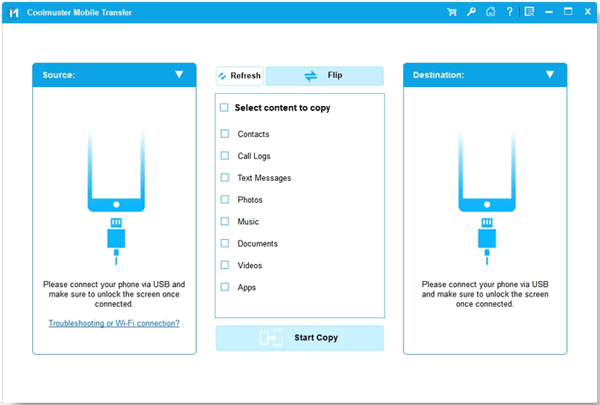
Étape 3 : Confirmez l'emplacement de vos téléphones ou cliquez sur « Retourner » pour modifier. Sélectionnez ensuite les types de fichiers sur le panneau et appuyez sur « Démarrer la copie » pour transférer les données sans fil.

Voir plus : Comment transférer des photos d'Android vers Mac sans câble ? Essayez ces 6 méthodes.
Dans le deuxième segment de notre exploration, nous plongeons dans les eaux familières de la technologie Bluetooth. Fonctionnalité omniprésente sur les smartphones, Bluetooth offre une solution pratique et sans fil pour transférer des fichiers entre appareils Android.
Étape 1 : Faites défiler l'écran d'accueil vers le bas et activez « Bluetooth » sur les deux appareils Android.
Étape 2 : Choisissez ensuite votre appareil Android dans la liste pour le coupler à un autre téléphone Android.
Étape 3 : Une fois terminé, accédez au Gestionnaire de fichiers et localisez les fichiers que vous souhaitez envoyer. Appuyez longuement sur un fichier et cliquez sur « Partager » > « Bluetooth ». Choisissez ensuite l'autre appareil Android, puis choisissez " Accepter " dessus. Les fichiers seront envoyés à l'appareil cible via Bluetooth.

Lisez aussi : Connectez facilement un téléphone Android à un PC via le Wi-Fi
Le Smart Switch de Samsung occupe le devant de la scène dans cette partie, offrant aux utilisateurs une solution complète pour la migration des données. Que vous passiez à un nouvel appareil Samsung ou que vous recherchiez simplement une méthode de transfert sans fil fiable, Smart Switch s'avère être un atout précieux. Cependant, cela nécessite que l'appareil de destination soit un Samsung Galaxy.
Étape 1 : Installez Smart Switch Mobile sur les deux téléphones Android et ouvrez-le. Cliquez ensuite sur « Envoyer des données » sur le téléphone source et sur « Recevoir des données » sur le récepteur.
Étape 2 : Choisissez « Galaxy/Android » > « Sans fil » et assurez-vous que les deux appareils sont liés au même réseau. Appuyez ensuite sur « Autoriser » et la connexion sera établie.
Étape 3 : Choisissez les fichiers que vous souhaitez envoyer et cliquez sur « Transférer » pour démarrer le processus. Ensuite, l'application enverra vos données au récepteur sans fil.

Le service Switch to Pixel de Google est à l'honneur dans ce segment, en mettant l'accent sur la transition transparente entre les appareils Android. Conçue pour ceux qui passent aux téléphones Pixel , cette méthode de transfert sans fil garantit que vos données, applications et paramètres sont transférés sans effort vers votre nouvel appareil.
Étape 1 : Allumez votre nouveau téléphone Android et cliquez sur « Commencer ». Déverrouillez ensuite votre ancien téléphone Android et placez-le à côté du nouveau.
Étape 2 : Cliquez sur « Configurer » sur l'expéditeur et utilisez l'appareil source pour scanner le code QR sur le destinataire. Continuez ensuite à configurer votre nouveau téléphone. Vos connexions Wi-Fi actives seront transférées vers le nouveau téléphone.
![]()
Étape 3 : Configurez le verrouillage par empreinte digitale et le code PIN. Après cela, veuillez sélectionner le contenu que vous souhaitez et appuyez sur « Copier » sur le récepteur. Vos données seront importées sur le nouvel appareil Android avec le réseau disponible.
![]()
Cette partie présente la polyvalence des applications tierces, en se concentrant sur Send Anywhere en tant qu'outil puissant de transfert de données sans fil pour les appareils Android, et vous guide à travers les étapes d'utilisation de Send Anywhere, en soulignant sa compatibilité multiplateforme et ses capacités efficaces de transfert de fichiers. Libérez le potentiel des applications tierces en explorant la commodité de Send Anywhere pour déplacer vos données entre appareils Android.
Étape 1 : Téléchargez et installez Send Anywhere sur les deux téléphones Android. Exécutez-le et sélectionnez les données sur l'expéditeur.
Étape 2 : Appuyez sur « Envoyer » pour obtenir une clé numérique. Tournez-vous ensuite vers votre appareil Android de destination et cliquez sur « Recevoir ».
Étape 3 : Entrez la clé du récepteur et les fichiers seront immédiatement envoyés à cet appareil.

Lectures complémentaires : Smart Switch nécessite-t-il une connexion Wi-Fi ? Découvrons la réponse.
Le partage à proximité de Google est à l'honneur dans cette partie, offrant un moyen moderne et pratique de partager des fichiers entre appareils Android. Cette section explore la simplicité du partage à proximité, en soulignant sa capacité à faciliter les transferts de fichiers sans fil sans avoir besoin de câbles.
Étape 1 : Faites glisser le panneau de notification vers le bas, recherchez « Partage à proximité » et activez-le. Appuyez ensuite sur « Activer ».
Étape 2 : Cliquez sur « OK » pour activer la fonction « Emplacement » et sélectionnez « Tout le monde » pour la visibilité de l'appareil.
Étape 3 : Accédez au Gestionnaire de fichiers et choisissez un fichier que vous souhaitez envoyer. Ensuite, cliquez sur « Partager » > « Partage à proximité ».
Étape 4 : L'expéditeur recherchera les appareils à proximité. Assurez-vous d'avoir activé cette fonctionnalité sur votre autre appareil Android. Lorsque l'appareil apparaît, cliquez dessus et appuyez sur " Accepter " sur le récepteur. Le transfert sera alors réussi.
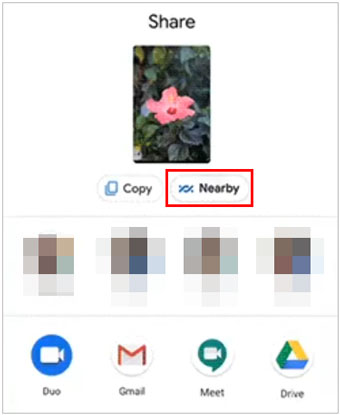
En synchronisant votre compte Google sur plusieurs appareils, vous pouvez transférer sans effort des contacts, des événements d'agenda, des données d'applications, etc. Ce segment explore la puissance de la synchronisation des comptes Google, vous fournissant des informations sur le transfert transparent de données essentielles entre appareils Android.
Étape 1 : Tout d'abord, veuillez sauvegarder les données de votre téléphone source sur votre compte Google. Alors, ouvrez l'application Paramètres et choisissez " Comptes et sauvegarde " > " Sauvegarder les données ". Cliquez ensuite sur « Activer » > « Sauvegarder maintenant ».

Étape 2 : Pour synchroniser les données de sauvegarde Google avec un autre appareil Android, vous devez réinitialiser l'appareil au préalable.
Étape 3 : Configurez ensuite le téléphone Android cible et connectez-vous avec votre compte Google. Continuez à configurer votre téléphone.
Étape 4 : Choisissez « Une sauvegarde depuis le cloud » lorsque vous accédez à l'écran « Apportez vos données depuis ». Choisissez ensuite un fichier de sauvegarde et sélectionnez le contenu souhaité.
Étape 5 : Cliquez sur « Restaurer » pour synchroniser les données avec l'appareil mobile cible. À propos, pendant le processus, restez connecté à Internet.

Near Field Communication (NFC) présente ses capacités en permettant le transfert de données sans fil d'un simple toucher. Nous explorons les avantages du NFC, ses applications pour le transfert de données entre appareils Android et les étapes à suivre pour lancer un transfert fluide et sécurisé. Cependant, Android Beam n'est plus disponible sur les nouveaux appareils Android.
Étape 1 : Activez NFC sur les deux appareils : faites défiler l'écran vers le bas et activez « NFC ».
Étape 2 : Accédez au fichier que vous prévoyez d'envoyer à votre expéditeur et appuyez sur " Partager " > " Android Beam ".
Étape 3 : placez les deux appareils mobiles dos à dos et une fenêtre contextuelle s'affichera sur le récepteur. Après un certain temps, le fichier sera enregistré sur votre récepteur.
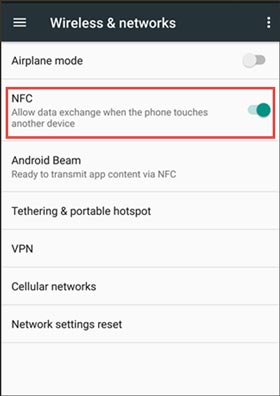
Q1 : Qu’est-ce que la technologie de transfert sans fil ?
La technologie de transfert sans fil fait référence aux méthodes et technologies utilisées pour transmettre des données entre appareils sans avoir besoin de câbles ou de connecteurs physiques. Cette technologie permet l'échange sans fil d'informations, telles que des fichiers, des documents, du contenu multimédia, etc., entre des appareils tels que des smartphones, des tablettes, des ordinateurs portables et d'autres gadgets compatibles. Certaines technologies de transfert sans fil courantes incluent :
Q2 : Y a-t-il une limite à la taille des fichiers que je peux transférer sans fil entre des appareils Android ?
La limite de taille de fichier pour le transfert de données sans fil entre appareils Android dépend de la méthode spécifique que vous utilisez. De manière générale, la méthode de transfert n'a aucune limite sur la taille du fichier, mais la vitesse de transfert sera affectée par la taille du fichier.
Q3 : Dois-je prendre des précautions avant de transférer des données sans fil ?
Certes, prendre des précautions avant de transférer des données sans fil entre des appareils Android est essentiel pour garantir un processus fluide et sécurisé. Voici quelques précautions à considérer :
Alors que nous terminons ce voyage complet dans les domaines du transfert de données sans fil pour les appareils Android, il est évident que la technologie nous a présenté un éventail d'options répondant à divers besoins. De l'option en un clic comme Samsung Data Transfer , aux outils spécifiques à la marque comme Smart Switch, Switch to Pixel, à l'attrait universel du Bluetooth, des applications tierces et des services intégrés de Google, le pouvoir de déplacer des données sans fil entre appareils Android réside dans à notre portée.
Articles Liés
Un guide complet : Comment transférer des données de Mi vers Vivo - 6 approches
Commutation transparente : comment modifier l'identifiant Apple sans perdre de données
Transfert rapide de données d'iPhone à iPhone - Un guide complet
Déplacez les données de Samsung vers un téléphone Lenovo avec 4 approches fabuleuses
Supprimez les contacts en double dans Android en douceur | 5 façons [mis à jour]
Copyright © samsung-messages-backup.com Tous droits réservés.